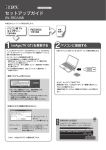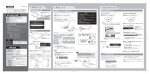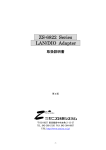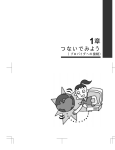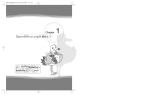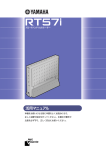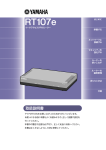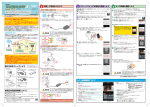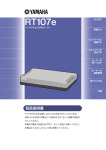Download RTA50i かんたんパソコン設定 操作ガイド
Transcript
○ ○ ○ ○ ○ ○ ○ ○ ○ ○ ○ ○ ○ ○ ○ ○ ○ ○ ○ ○ ○ ○ ○ ○ ○ ○ ○ ○ ○ ○ ○ ○ ○ ○ ○ ○ ○ ○ ○ ○ ○ ○ ○ ○ ○ ○ ○ ○ ○ ○ ○ ○ ○ ○ 18 [接続]ボタンを押します。 インターネットへ接続すると、 「ダイヤル アップネッ トワーク(プロバイダ名) 」ウィンドウが表示され、接 続速度と接続時間が表示されます。接続速度はプロバ イダやアクセスポイントによって変わります。 19 ブラウザを開き、URL アドレスを入力して[enter] キーを押します。 ホームページが表示されます。 20 ○ ○ ○ ○ ○ ○ ○ ○ ○ ○ ○ ○ ○ ○ ○ ○ ○ ○ ○ ○ ○ ○ ○ ○ ○ ○ ○ ○ ○ ○ ○ ○ パソコン再起動後「RTA50i と接続」ウィンドウが表 示されたら、 [中止]ボタンを押します。 ○ ○ ○ ○ ○ ○ ○ ○ ○ ○ ○ ○ ○ ○ ○ ○ ○ ○ ○ ○ ○ ○ ○ ○ ○ ○ ○ ○ ○ ○ ○ ○ ○ ○ ○ ○ ○ ○ ○ ○ 16 ○ ○ 17 ○ ○ ○ ○ ○ ○ ○ ○ ○ ○ ○ ○ ○ ○ ○ ○ ○ ○ ○ ○ ○ ○ ○ ○ ○ ○ ○ ○ ○ ○ ○ ○ ○ ○ ○ ○ ○ ○ ○ ○ ○ ○ ○ ○ ○ ○ ○ ○ ○ ○ ○ ○ ○ ○ ○ ○ プロバイダ名、ISDN対応アクセスポイント電話番号、 ユーザ名、パスワード、ネームサーバの IPアドレスを 入力し、[次へ]ボタンを押します。 アクセスポイント電話番号、ユーザ名、パスワード、 ネームサーバのIPアドレスは、プロバイダから通知さ れたものを入力してください。 ○ RTA50iのマニュアルがインストールされていないと きは、次のメッセージが表示されて自動的にインス トールされます。 ○ 10 ○ ○ ○ ○ ○ ○ Acrobat Reader のインストーラが表示されたら、 メッセージにしたがって Acrobat Reader をインス トールします。 13 ○ ○ ○ ○ ○ ○ ○ ○ ○ ○ ○ ○ ○ ○ ○ ○ ○ ○ ○ ○ ○ ○ ○ ○ ○ ○ ○ ○ ○ ○ ○ ○ ○ ○ ○ ○ ○ ○ ○ ○ ○ ○ ○ ○ ○ ○ ○ ○ ○ ○ ○ ○ ○ ○ ○ ○ ○ ○ ○ ○ ○ ○ ○ ○ ○ ○ ○ ○ ○ ○ ○ ○ ○ ○ ○ ○ ○ ○ ○ 設定完了のメッセージが表示されたら、 [再起動]ボタ ンを押します。 パソコンが再起動すると、設定完了です。 ○ ○ ○ ○ ○ ○ ○ 15 Acrobat Reader がインストールされていないとき は、次のメッセージが表示されるので、 [はい]ボタン を押します。 9 裏面へ 確認のメッセージが表示されたら、 [次へ]ボタンを押 [マイコンピュータ]の[ダイヤルアップ ネットワー します。 ク]を開き、プロバイダ名のアイコンを開きます。 Windows に必要なネットワーク機能の設定が自動的 に行われます。Windows の CD-ROM を要求する メッセージが表示された場合は、メッセージに従って CD-ROM をセットします。 ○ ○ 14 8 ○ ○ ○ ○ ○ ○ ○ ○ ○ ○ ○ ○ ○ ○ ○ ○ ○ ○ ○ ○ ○ ○ ○ ○ ○ ○ ○ V285580 ○ ○ ○ ○ ○ ○ ○ Netscape Navigator や Microsoft Internet Explorerなどのブラウザがすでにインストールされてい るときは、手順 5 は表示されず、手順 8 へ進みます。 Acrobat Readerがすでにインストールされていると きは、手順 8 は表示されず、手順 10 へ進みます。 RTA50iを接続したシリアルポートを選択し、 [次へ] ボタンを押します。 ○ Netscape Communicatorのインストーラが表示された ら、メッセージにしたがってNetscape Communicator をインストールします。 12 ○ 7 ○ インストールの必要なソフトウェアが表示されるの で、 [インストール]ボタンを押します。 ○ 4 「RTA50i 機能の選択」ウィンドウで[ターミナルア ダプタとして使用する]を選択し、 [次へ]ボタンを押 します。 ○ ○ ○ ○ ○ ○ ○ ○ ○ ○ ○ ○ ○ ○ ○ ○ 確認のメッセージが表示されるので、 [はい]ボタンを 押します。 ○ ○ ○ ○ 確認のメッセージが表示されたら、 [次へ]ボタンを押 します。 11 ○ 6 ○ ○ ○ ○ ○ ○ ○ ○ ○ ○ ○ ○ ○ 付属の CD-ROM をセットし、 [Kantan]アイコンを 開きます。 ここではWindows95の画面を例に説明しています。 Windows98 の場合、画面表示が多少異なりますが、 操作は同じです。 3 ○ ○ ○ ○ ブラウザがインストールされていないときは、 次のメッ セージが表示されるので、 [OK]ボタンを押します。 LAN接続 の場合 *途中で止めたいときは、[中止]ボタンや[キャンセル]ボタンを押して中断することができます。 ○ ○ 5 ○ 2 ○ ○ RTA50i の電源スイッチをオンにします。 ○ 1 ○ RTA50i かんたんパソコン設定 操作ガイド ISDN やプロバイダの契約と、パソコンとの接続(取扱説明書→ P.16 ∼19)が終わったら、"RTA50i か んたんパソコン設定 " でソフトウェアのインストールとダイヤルアップネットワークの設定を行います。 TA接続 の場合 ○ Windows95/98 接続を解除するときは、[切断]ボタンを押します。 プロバイダとの接続が切れます。 ○ ○ ○ ○ ○ 「端末型接続設定」ページが表示されたら、 [プロバイ ダの登録]ボタンを押します。 ○ ○ ○ ○ ○ ○ ○ ○ ○ ○ ○ ○ ○ ○ ○ ○ ○ ○ ○ ○ ○ ○ ○ ○ ○ プロバイダ名、ISDN対応アクセスポイント電話番号、 ユーザ名、パスワード、ネームサーバの IPアドレスを 入力し、[登録]ボタンを押します。 アクセスポイント電話番号、ユーザ名、パスワード、 ネームサーバのIPアドレスは、プロバイダから通知さ れたものを入力してください。 メッセージに従ってボタンを押すと、設定が登録され て「端末型接続設定」ページへ戻ります。 ○ 20 [自動接続設定]が[する]になり、登録したプロバイ ダ名が表示されていることを確認します。 これでルータの設定は完了です。 ○ ○ ○ ○ ○ ○ ○ ○ ○ ○ ○ ○ ○ ○ ○ ○ ○ ○ ○ ○ ○ ○ ○ ○ ○ ○ ○ ○ ○ ○ ○ ○ ○ ○ ○ ○ ○ ○ 19 ○ ○ ○ ○ ○ ○ ○ ○ ○ ○ ○ ○ ○ ○ ○ ○ ○ ○ ○ ○ ○ ○ ○ ○ ○ ○ ○ ○ ○ ○ ○ ○ ○ ○ ○ ○ ○ ○ ○ ○ ○ ○ ○ ○ ○ ○ ○ 18 ○ ○ ○ ○ ○ ○ ○ ○ ○ ○ ○ ○ ○ ○ ○ ○ ○ ○ ○ ○ ○ ○ ○ ○ ○ ○ ○ ○ ○ ○ ○ ○ ○ ○ ○ ○ ○ ○ ○ ○ ○ ○ 17 ○ ○ 裏面へ 「RTA50i かんたん設定ページ」が表示されたら、 [端末型接続]を押します。 ○ ○ ○ ○ ○ ○ ○ ○ ○ ○ ○ ○ ○ ○ ○ ○ ○ ○ 設定完了のメッセージが表示されたら、 [再起動]ボタ ンを押します。 ○ ○ ○ ○ ○ ○ ○ ○ ○ ○ ○ ○ ○ ○ ○ ○ [パスワード]入力欄にパスワードを入力し、 [OK]ボ タンを押します。 ○ ○ 16 ○ ○ ○ ○ ○ ○ ○ ○ ○ ルータのパスワードを 2 つの入力欄に入力して[OK] ボタンを押し、確認のメッセージに従って操作します。 ○ ○ 15 ○ ○ ○ ○ ○ ○ 13 ○ RTA50iのマニュアルがインストールされていないと きは、次のメッセージが表示されて自動的にインス トールされます。 ○ 10 ○ ○ ○ ○ ○ ○ ○ ○ ○ ○ ○ Acrobat Reader のインストーラが表示されたら、 メッセージにしたがって Acrobat Reader をインス トールします。 ○ ○ ○ ○ ○ ○ ○ ○ ○ ○ ○ ○ ○ ○ ○ ○ ○ ○ ○ ○ ○ ○ ○ ○ ○ ○ ○ ○ ○ ○ ○ ○ ○ ○ ○ ○ ○ ○ ○ ○ ○ ○ ○ ○ ○ 確認のメッセージが表示されたら、 [次へ]ボタンを押 します。 Windows に必要なネットワーク機能の設定が自動的 に行われます。Windows の CD-ROM を要求する メッセージが表示された場合は、メッセージに従って CD-ROM をセットします。 ○ ○ ○ ○ ○ ○ ○ ○ ○ ○ 9 パソコン再起動後「RTA50i と接続」ウィンドウが表 示されたら、[接続]ボタンを押します。 ○ ○ ○ ○ ○ ○ ○ ○ ○ ○ ○ ○ ○ ○ ○ ○ ○ 12 ○ Acrobat Reader がインストールされていないとき は、次のメッセージが表示されるので、 [はい]ボタン を押します。 14 ○ ○ ○ ○ ○ ○ ○ ○ Netscape Navigator や Microsoft Internet Explorerなどのブラウザがすでにインストールされてい るときは、手順 5 は表示されず、手順 8 へ進みます。 Acrobat Readerがすでにインストールされていると きは、手順 8 は表示されず、手順 10 へ進みます。 ○ ○ ○ ○ ○ ○ ○ ○ ○ ○ 8 ○ ○ ○ Netscape Communicatorのインストーラが表示された ら、メッセージにしたがってNetscape Communicator をインストールします。 ○ インストールの必要なソフトウェアが表示されるの で、 [インストール]ボタンを押します。 ○ 4 「RTA50i 機能の選択」ウィンドウが表示されたら、 [ルータとして使用する]と[LAN で接続]を選択し、 [次へ]ボタンを押します。 ○ ○ ○ ○ ○ ○ ○ ○ ○ ○ ○ 7 ○ ○ ○ ○ 確認のメッセージが表示されたら、 [次へ]ボタンを押 します。 11 ○ 確認のメッセージが表示されるので、 [はい]ボタンを 押します。 TA接続 の場合 *途中で止めたいときは、[中止]ボタンや[キャンセル]ボタンを押して中断することができます。 *パソコンにLANポートがない場合は、先にLANボードまたはLANカードのインストールを行ってください。 ○ 6 ○ ○ ○ ○ ○ ○ ○ ○ ○ ○ ○ ○ ○ 付属の CD-ROM をセットし、 [Kantan]アイコンを 開きます。 ここではWindows95の画面を例に説明しています。 Windows98 の場合、画面表示が多少異なりますが、 操作は同じです。 3 ○ ○ ○ ○ ブラウザがインストールされていないときは、 次のメッ セージが表示されるので、 [OK]ボタンを押します。 ISDN やプロバイダの契約と、パソコンとの接続(取扱説明書→ P.38 ∼ 41)が終わったら、 "RTA50i かんたんパソコン設定 " でソフトウェアのインストールとルータの設定を行います。 ○ ○ 5 ○ 2 ○ ○ RTA50i の電源スイッチをオンにします。 ○ 1 ○ RTA50i かんたんパソコン設定 操作ガイド LAN接続 の場合 ○ Windows95/98 21 ブラウザのアドレス入力欄にURLアドレスを入力し、 [enter]キーを押します。 自動的にインターネットへ接続されて、ホームページ が表示されます。 一定時間インターネットへのアクセスがないと、自動 的にプロバイダとの接続が切れます。